
0 င်းဒိုး OS ကို၎င်း၏ရိုးရိုးရှင်းရှင်းနှင့်အတူ activation သည်မတူညီသောသုံးစွဲသူအတွက်မဖြစ်နိုင်သည့်အသုံးစရိတ်များအတွက်မခံနိုင်သောအလုပ်တစ်ခုဖြစ်နိုင်သည်။ ဤအကြောင်းအရာကို Code 0x80072F8F နှင့်အတူဤပစ္စည်းများကိုဤပစ္စည်းများကိုအပ်နှံသည်။
အမှားပြင်ဆင်ချက် 0x80072f8F ။
စတင်ရန်သင်သည် activation လုပ်ငန်းစဉ်၏နိယာမကိုအတိုချုပ်ဆန်းစစ်ပါလိမ့်မည်။ ကျွန်ုပ်တို့၏ operating system သည် Microsoft အထူးဆာဗာသို့တောင်းဆိုမှုကိုပေးပို့ပြီးသက်ဆိုင်ရာအဖြေရှာသည်။ ဤအဆင့်တွင်အမှားတစ်ခုဖြစ်နိုင်သည်, ဆာဗာသို့ကူးစက်သောမမှန်ကန်သောအချက်အလက်များတွင်တည်ရှိသည်။ မှားယွင်းစွာပြသသည့် (ရိုက်ချက်) အချိန်ချိန်ညှိချက်များသို့မဟုတ်ကွန်ယက်သတ်မှတ်ချက်များကြောင့်ဖြစ်နိုင်သည်။ အောင်မြင်သော activation သည်ဗိုင်းရပ်စ်များ, တပ်ဆင်ထားသောပရိုဂရမ်များနှင့်ယာဉ်မောင်းများသာမက system registry ရှိ "superful" key တစ်ခု၏ရှေ့မှောက်တွင်လည်းအကျိုးသက်ရောက်နိုင်သည်။ဆုံးမမှုကိုအားဖြည့်ခြင်းမပြုမီပုံမှန်လည်ပတ်မှုအတွက်လိုအပ်သောအခြေအနေများအားလုံးကိုသင်သေချာစွာပြုလုပ်သင့်သည်။
- PC တွင် install လုပ်ပါကဗိုင်းရပ်စ်နှိမ်နင်းရေးကိုဖြုတ်လိုက်ပါ။ ဤအစီအစဉ်များသည်တောင်းဆိုမှုများကိုပေးပို့ခြင်းနှင့်ကွန်ယက်ပေါ်တွင်တုံ့ပြန်မှုများကိုလက်ခံခြင်းကိုတားဆီးနိုင်သည်။
ဆက်ဖတ်ရန်: ဗိုင်းရပ်စ်နှိမ်နင်းရေးကိုဘယ်လိုပိတ်ရမလဲ
- Network Card Driver ကိုအဆင့်မြှင့်တင်ထားသောဆော့ဖ်ဝဲသည် device ကိုမမှန်ကန်ကြောင်းလည်ပတ်စေနိုင်သည်။
ဆက်ဖတ်ရန် - ယာဉ်မောင်းများကိုမည်သို့ update လုပ်နည်း
- နည်းပညာဆိုင်ရာအလုပ်များကြောင့်သို့မဟုတ်အခြားအကြောင်းပြချက်များကြောင့်ဆာဗာသည်မရရှိနိုင်ပါကဆာဗာသည်မရရှိနိုင်ပါကတည်းကလုပ်ဆောင်ရန်ကြိုးစားပါ။
- လိုင်စင် key နံပါတ်များမှန်ကန်ကြောင်းစစ်ဆေးပါ။ အကယ်. သင်သည်အခြားသူများ၏အချက်အလက်များကိုအသုံးပြုနေပါကသော့ကိုပိတ်ပင်ထားနိုင်ကြောင်းသတိရပါ။
အထက်ပါပစ္စည်းများလုပ်ဆောင်ပြီးနောက်အခြားအချက်များဖျက်သိမ်းရေးကိုဆက်လက်လုပ်ဆောင်ပါ။
အကြောင်းမရှိ 1: system အချိန်
ရိုက်ချက်စနစ်အချိန်သည်ပြ problems နာများစွာကိုဖြစ်ပေါ်စေနိုင်သည်။ ဤချိန်ညှိချက်များသည် OS အပါအ 0 င် software activation အတွက်အထူးအရေးကြီးသည်။ တစ်မိနစ်အတွင်း၌ပင်ကွာဟမှုသည်သင့်အားအဖြေမပေးရန်အတွက်ဆာဗာကိုအကြောင်းပြချက်ပေးလိမ့်မည်။ Parameters တွေကိုကိုယ်တိုင်ချပြီးအင်တာနက်မှတဆင့်အလိုအလျောက်ထပ်တူပြုခြင်းကိုဖွင့်ခြင်းအားဖြင့်ဤလုပ်ငန်းကိုသင်ဖြေရှင်းနိုင်သည်။ ထိပ်ဖျား: လိပ်စာအချိန်ကိုသုံးပါ။

ဆက်ဖတ်ရန် More - Windows 7 တွင်အချိန်ယူပါ
အကြောင်းရင်း 2 - ကွန်ယက် polameters တွေကို
ကွန်ယက်ချိန်ညှိချက်များမှမမှန်ကန်သောတန်ဖိုးများသည်ကျွန်ုပ်တို့၏ကွန်ပျူတာကိုဆာဗာရှုထောင့်မှကြည့်လျှင်မမှန်ကန်ကြောင်းတောင်းဆိုမှုများကိုပေးပို့နိုင်သည်။ ဤကိစ္စတွင်မည်သည့်ချိန်ညှိချက်များသည်အများအားဖြင့် "လိမ်" သင့်သည်အတိအကျအရေးမကြီးပါ။
- အုပ်ချုပ်ရေးမှူးကိုယ်စားအသုံးပြုသော "command line" တွင်အလှည့်တွင်ပညတ်လေးခုပြုလုပ်သည်။
ဆက်ဖတ်ရန် Windows 7 တွင် command line ကိုမည်သို့ဖွင့်ရမည်နည်း
Netsh Winsock Reset ။
Netsh Int IP အားလုံးကိုပြန်လည်သတ်မှတ်ပါ
Netsh Winhttp Proxy Reset Proxy
iPconfig / flushdns ။
ပထမ ဦး ဆုံးအမိန့်သည် Winsock လမ်းညွှန်ကိုပြန်လည်သတ်မှတ်ပြီးဒုတိယမှာ TCP / IP protocol နှင့်အတူတူပင်ဖြစ်သည်။ တတိယမြောက် proxy ကိုပိတ်ထားသည်။
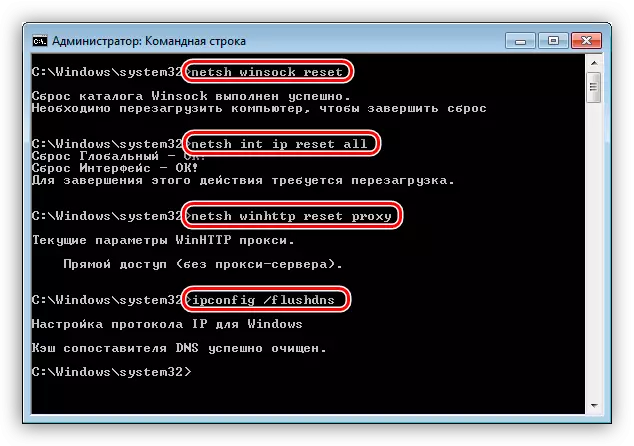
- စက်ကို Reboot လုပ်ပြီးစနစ်ကိုသက်ဝင်စေဖို့ကြိုးစားပါ။
အကြောင်းမရှိ 3: မမှန်ကန်သော registry parameter သည်
Windows Registry တွင်စနစ်ရှိလုပ်ငန်းစဉ်များအားလုံးကိုစီမံရန်အချက်အလက်များပါ 0 င်သည်။ ကျွန်ုပ်တို့၏ယနေ့ပြ problem နာတွင် "အပြစ်ရှိကြောင်း" "အပြစ်ရှိကြောင်း" ရှိသည်။ ၎င်းသည်ပြန်လည်သတ်မှတ်ခြင်းသည် parameter သည်မသန်စွမ်းသော OS ကိုပြရမည်။
- ရရှိနိုင်သည့်နည်းလမ်းများဖြင့် System Registry Editor ကိုဖွင့်ပါ။
ဆက်ဖတ်ရန် - Windows 7 ရှိ Registry Editor ကိုဘယ်လိုဖွင့်ရမလဲ
- ဌာနခွဲကိုသွားပါ
HKLM / SOFTWORK / Microsoft / Windows / Crashersive / Setup / Obebe
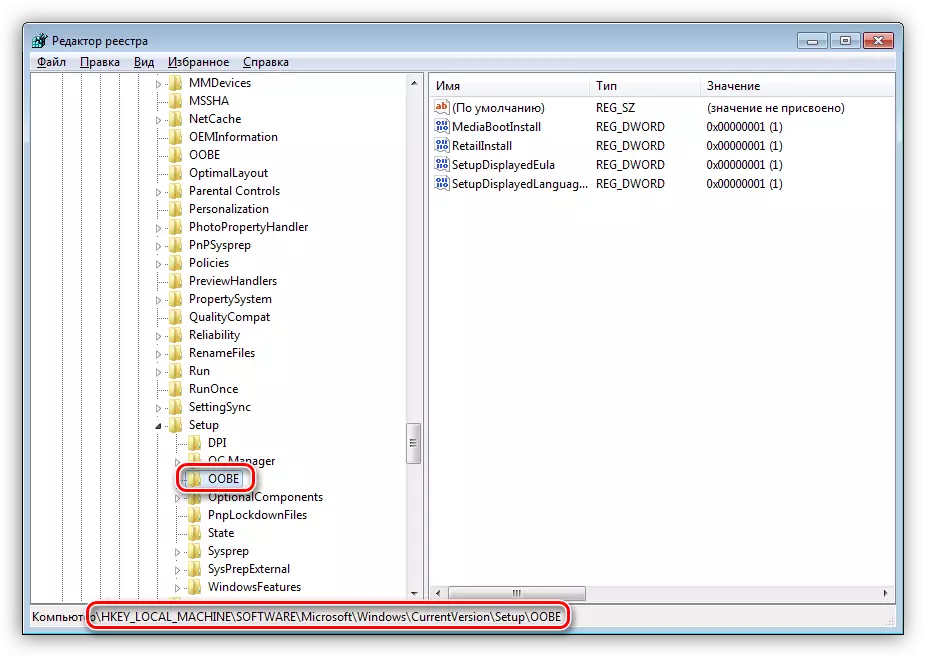
ဤတွင်ကျွန်ုပ်တို့ခေါ်ဆိုမှုကိုစိတ်ဝင်စားသည်
MediaBootinstall
၎င်းကို "0" (သုည) ရေးသားခြင်းမရှိဘဲ "0" (သုည) အရေးအသားကိုနှစ်ကြိမ် နှိပ်. "0" (သုည) တွင် "0" (တန်ဖိုး "အကွက်ထဲတွင်နှိပ်ပါ။ ပြီးနောက် OK ကိုနှိပ်ပါ။
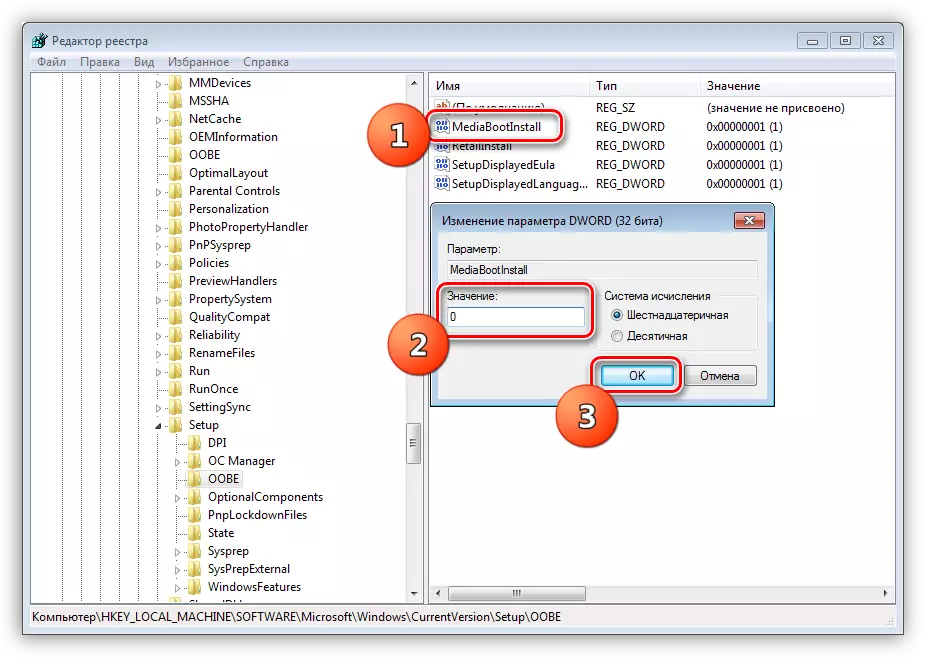
- အယ်ဒီတာကိုပိတ်ပြီးကွန်ပျူတာကို reboot လုပ်ပါ။
ကောက်ချက်
သင်မြင်နိုင်သည့်အတိုင်း Windows 7 ၏ activation နှင့်ပြ the နာကိုဖြေရှင်းနိုင်ရန်အတော်လေးရိုးရှင်းပါသည်။ အဓိကအားဖြင့်လိုအပ်သောလုပ်ဆောင်မှုများအားလုံးကိုသေချာစွာလိုက်နာပါ, အထူးသဖြင့် registry တည်းဖြတ်ခြင်းနှင့်အခိုးခံရသောသော့များကိုမသုံးပါနှင့်။
